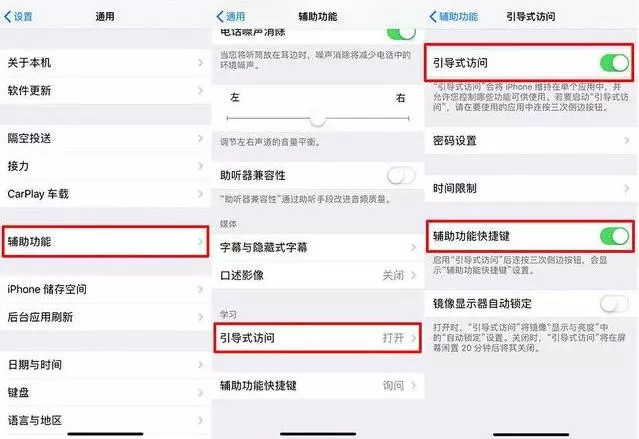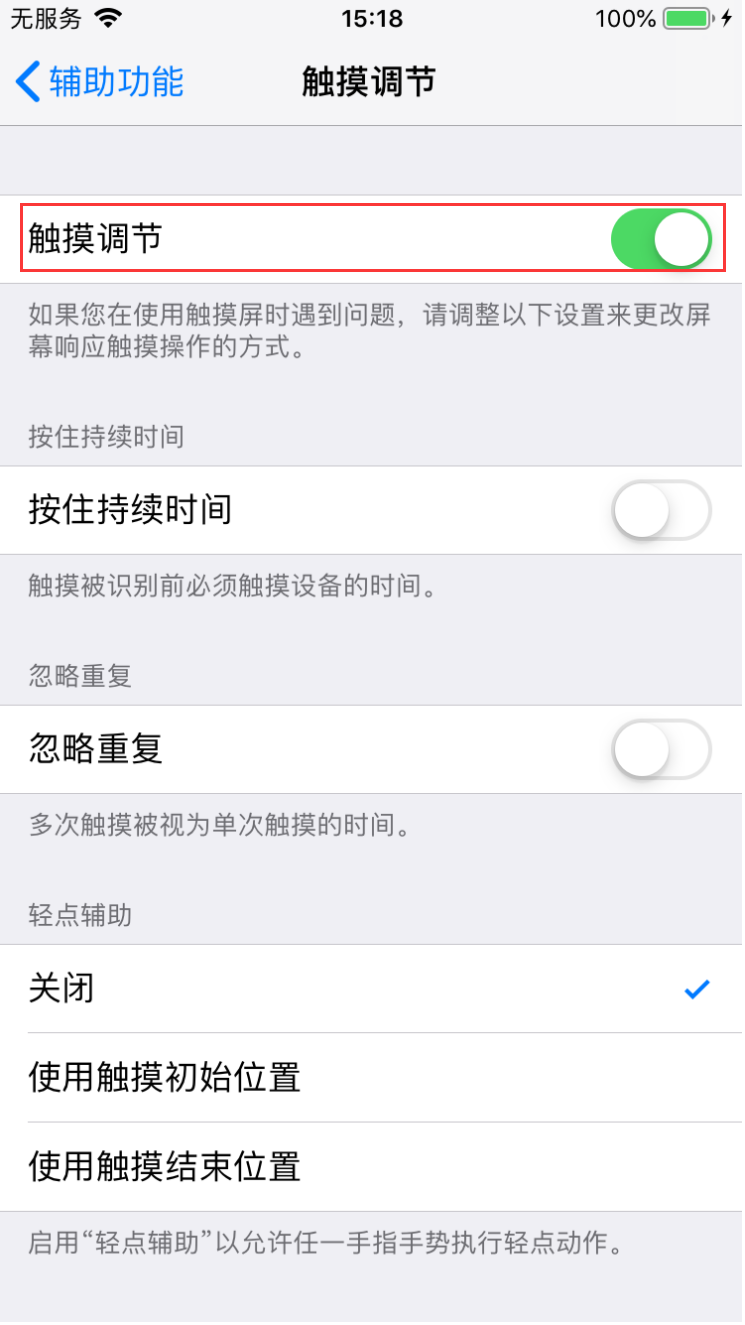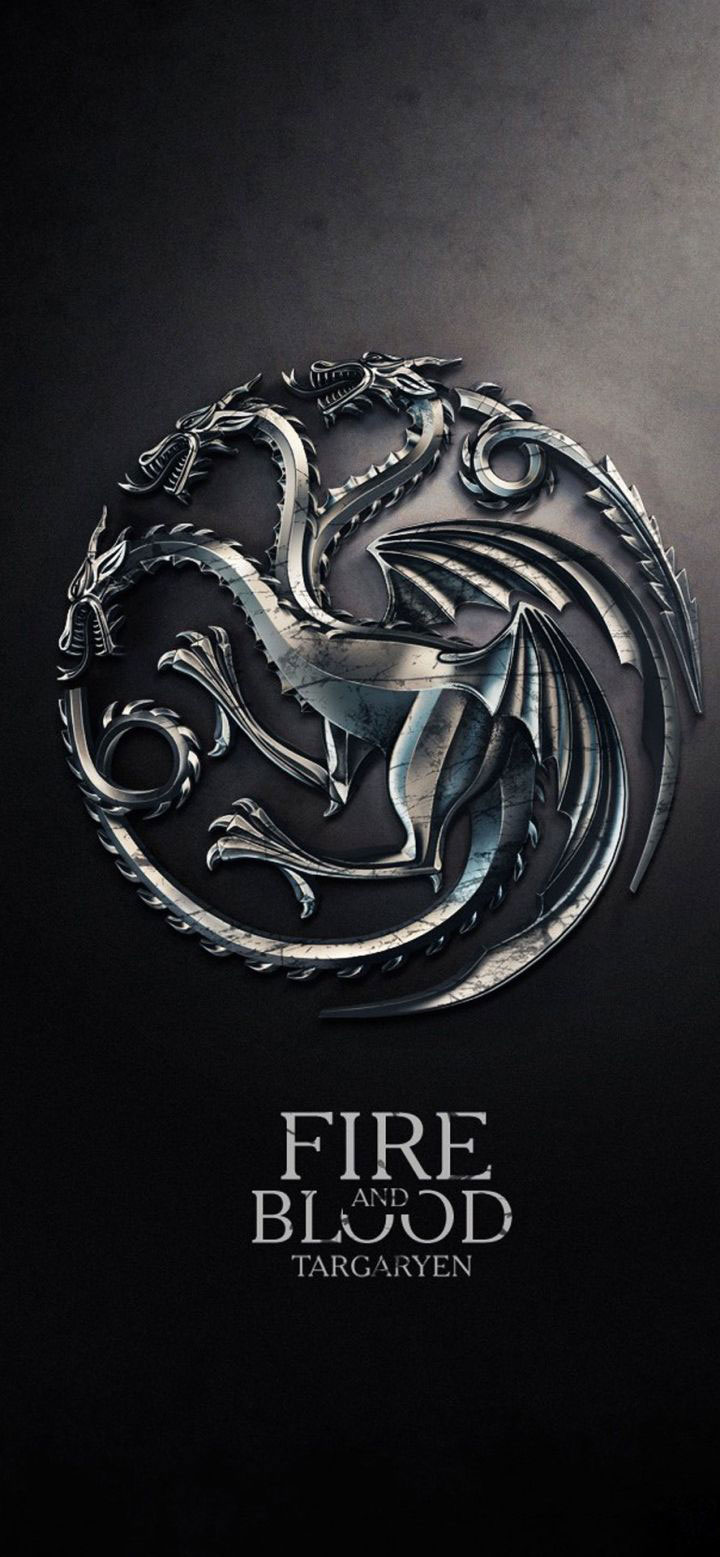很多不想升级iOS系统的用户都在手机上安装了屏蔽更新提示的描述文件(点击这里查看屏蔽更新教程)。虽然安装完成后,重启时并没有弹出软件更新的弹窗提示,但是在iPhone的“设置”上可能还是会有一个小红点,这是因为如果之前安装了描述文件出现小红点后,不会出现小红点;如果出现小红点后安装,可能还会显示小红点。
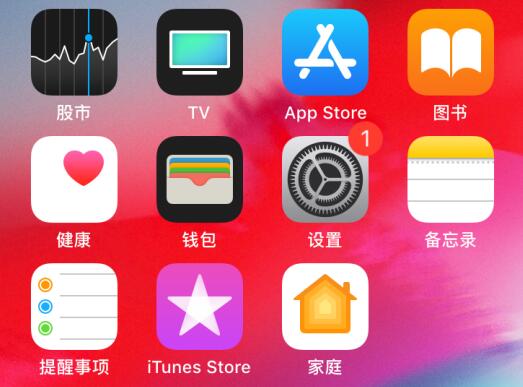
怎么让小红点消失呢?您可以尝试以下操作:
1.关闭更新并删除安装包
打开iPhone“设置”-“常规”-“软件更新”,关闭“自动更新”。

返回“常规”选项界面,打开“iPhone存储”,检查是否有已下载的iOS安装包。如果有,请将其删除。

2.再次登录Apple ID
打开iPhone“设置”-“Apple ID”,向下滚动注销,然后重新登录。此操作会去除设置上的小红点,但“设置”和“常规”中可能仍会显示小红点。
3.恢复所有设置
需要注意的是,此操作会重置手机中的所有设置。重置可能会很麻烦,因此请在继续之前考虑清楚。
您可以先安装屏蔽描述文件再继续,也可以在恢复后重新安装。点击此处查看屏蔽更新教程。

打开iPhone“设置”-“常规”,向下滚动到底部并单击“恢复”,然后选择第一个选项“恢复所有设置”。
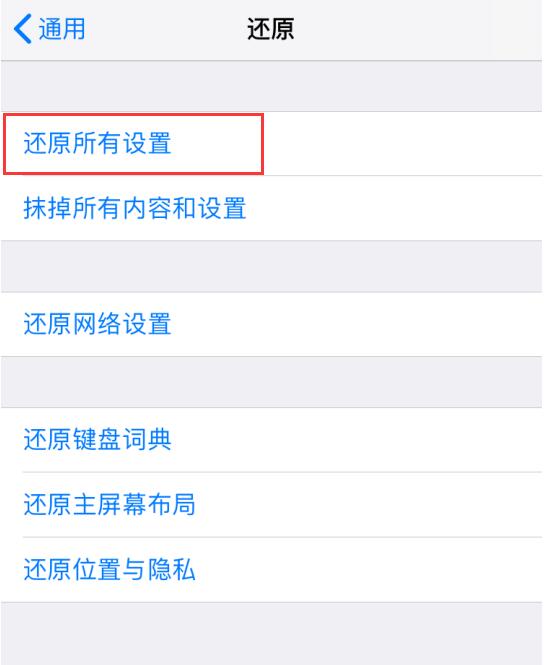
恢复设置后,注销Apple ID,然后重新启动手机并登录Apple ID。
4.终极方法:清除所有数据并重新安装描述文件
如果以上方法还是不能消除小红点,可以提前备份手机中的所有数据和信息,然后擦除数据,开机后立即安装屏蔽描述文件,这样小红点就不会出现。设置上的点将会消失。这种方法操作起来比较麻烦,所以如果你不喜欢大惊小怪的话,不建议尝试。毕竟,即使小红点被消除了,它仍然可能出现在苹果后续的更新中。